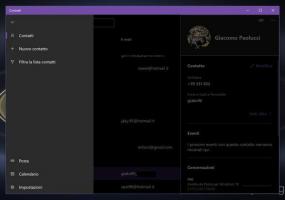Išjunkite tam tikrus „Winkey“ sparčiuosius klavišus sistemoje „Windows 10“.
„Windows 10“ galima išjungti tam tikrus sparčiuosius klavišus, susijusius su Laimėk Raktas. Jei turite rimtų priežasčių išjungti tokį spartųjį klavišą, tarkime, iš naujo priskirti jį kokiai nors programai ar scenarijui, štai kaip tai galima padaryti.
Skelbimas
„Windows 10“ turi keletą iš anksto nustatytų sparčiųjų klavišų su Laimėk Raktas. Mes juos aptarėme anksčiau ankstesniuose straipsniuose.
Čia pateikiami keli spartieji klavišai, pasiekiami sistemoje „Windows 10“:
Laimėk + D - Sumažinkite visus langus. Pamatyti kuo skiriasi Win + D (rodyti darbalaukį) ir Win + M (mažinti viską) spartieji klavišai sistemoje Windows.
Laimėk + R - Atidarykite seną gerą dialogo langą Vykdyti. Tai greičiausias būdas jį pasiekti sistemoje „Windows 10“.
Laimėk + Ctrl + D - sukuria naują virtualų darbalaukį.
Laimėk + Skirtukas - valdyti virtualius darbalaukius / atidaryti užduočių rodinį. Daugiau informacijos rasite šiame straipsnyje:
Spartieji klavišai, skirti valdyti virtualius darbalaukius sistemoje „Windows 10“ (užduočių rodinys).Laimėk + A - Atidarykite veiksmų centrą, kad peržiūrėtumėte operacinės sistemos ir programų pranešimus. Tu gali išjungti šį spartųjį klavišą ir visą veiksmų centrą jei jo nenaudosite.
Laimėk + K - Atidarykite prisijungimo langą. Tai naudinga, kai reikia greitai prisijungti prie kurio nors įrenginio.
Laimėk + X - Atidarykite galingo vartotojo meniu. Šiame meniu yra nuorodos į naudingus administravimo įrankius ir sistemos funkcijas. Daugiau informacijos žiūrėkite čia: Norėdami greičiau valdyti užduotis sistemoje „Windows 10“, naudokite meniu „Win + X“..
Visą „Winkey“ sparčiųjų klavišų nuorodą rasite šiuose straipsniuose:
- Galutinis visų „Windows“ sparčiųjų klavišų su „Win“ klavišais sąrašas
- 10 sparčiųjų klavišų, skirtų „Windows 10“, turėtų žinoti visi
Jei norite, galite išjungti vieną ar kelis „Winkey“ sparčiuosius klavišus, kaip nurodyta toliau.
- Atviras Registro redaktorius.
- Eikite į šį registro raktą:
HKEY_CURRENT_USER\Software\Microsoft\Windows\CurrentVersion\Explorer\Advanced
Patarimas: galite vienu spustelėjimu pasiekite bet kurį norimą registro raktą.
- Dešinėje srityje turėtumėte sukurti naują eilutės reikšmę pavadinimu Išjungti spartieji klavišai.


- Nustatykite jo vertės duomenis į greitųjų klavišų, kuriuos norite išjungti, simbolius. Štai keli pavyzdžiai:
Nustatykite X Norėdami išjungti spartųjį klavišą Win + X.
Nustatykite RX Norėdami išjungti sparčiuosius klavišus Win + X ir Win + R.
Ir taip toliau.
Žemiau esančioje ekrano kopijoje išjungiau spartųjį klavišą Win + E:
- Iš naujo paleiskite Explorer arba Atsijungti ir vėl prisijunkite prie savo vartotojo paskyros.
Viskas. Kai tai bus padaryta, jūsų nurodyti spartieji klavišai bus išjungti ir nepriskirti. Galite pakartotinai juos naudoti trečiosios šalies programoje, kuri leidžia priskirti visuotinius sparčiuosius klavišus.